Päävalikko-välilehden kuvaus
Päävalikko (Main) -välilehden avulla voit määrittää tulostuksen perusasetukset tulostusmateriaalin mukaisesti. Jos erikoistulostusta ei tarvita, tavalliset tulostustyöt voidaan tehdä asettamalla tämän välilehden asetukset.
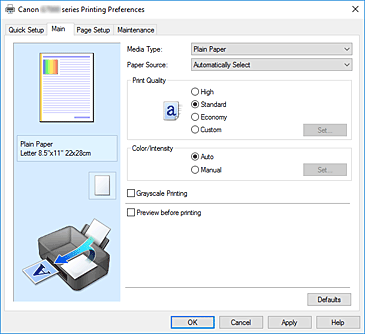
- Asetusten esikatselu
-
Paperia esittävästä kuvasta näkyy, kuinka alkuperäinen asiakirja asetellaan arkille.
Se antaa yleiskuvan asettelusta.
Tulostinta esittävästä kuvasta näkyy, kuinka paperi asetetaan niin, että se vastaa tulostinajurin asetuksia.
Tarkista kuvasta, että tulostimen asetukset ovat oikein, ennen kuin aloitat tulostuksen. - Tulostusmateriaali (Media Type)
-
Valitsee tulostuspaperin tyypin.
Valitse tulostimeen lisättyä paperia vastaava tulostusmateriaali. Näin varmistat, että tulostus tehdään kyseisen paperin kannalta oikein. - Paperilähde (Paper Source)
-
Näyttää, mistä paperi syötetään.
Voit vaihtaa paperilähdettä tulostinajurilla.- Valitse automaattisesti (Automatically Select)
- Tulostinajurin paperiasetusten ja tulostimeen rekisteröityjen paperin tietojen perusteella tulostin määrittää käytettävän paperilähteen automaattisesti ja syöttää paperia.
- Takalokero (Rear Tray)
- Paperilähteenä on aina takalokero.
- Kasetti (Cassette)
- Paperilähteenä on aina kasetti.
-
 Tärkeää
Tärkeää- Valittavissa olevat Paperilähde (Paper Source) -asetukset voivat vaihdella tulostusmateriaalin ja koon mukaan.
- Tulostuslaatu (Print Quality)
-
Valitsee halutun tulostuslaadun.
Aseta tarkoitukseen sopiva tulostuslaadun taso valitsemalla jokin alla kuvatuista asetuksista. Tärkeää
Tärkeää- Tulostusmateriaali (Media Type) -asetuksista riippuen tulostusjälki saattaa olla samanlaista, vaikka Tulostuslaatu (Print Quality) -asetusta muutettaisiin.
- Korkea (High)
- Tulostuslaatu on etusijalla tulostusnopeuteen nähden.
- Normaali (Standard)
- Tulostaa tavallisella nopeudella ja laadulla.
- Economy
-
Vähentää mustan musteen kulutusta tulostettaessa.
 Huomautus
Huomautus- Valitsemalla Tulostuslaatu (Print Quality)-asetukseksi Economy vähennät mustan musteen kulutusta. Tällöin voit tulostaa enemmän kuin Normaali (Standard)-asetuksella.
Economy-asetus ei vaikuta kulutettavaan värimusteen määrään. Economy ja Normaali (Standard) kuluttavat saman verran värimustetta.
Lisätietoja Economy-tilasta on kohdassa "Economy-tila".
- Valitsemalla Tulostuslaatu (Print Quality)-asetukseksi Economy vähennät mustan musteen kulutusta. Tällöin voit tulostaa enemmän kuin Normaali (Standard)-asetuksella.
- Mukautettu (Custom)
- Valitse tämä, jos haluat säätää tulostuslaadun tason asetuksia erikseen.
- Aseta... (Set...)
-
Voit ottaa tämän painikkeen käyttöön valitsemalla Tulostuslaatu (Print Quality) -asetukseksi Mukautettu (Custom).
Avaa Mukautettu -valintaikkuna. Nyt voit säätää tulostuslaadun tason asetuksia erikseen.
- Väri/Voimakkuus (Color/Intensity)
-
Valitsee värinsäätötavan.
- Automaattinen (Auto)
- Syaani (Cyan), Magenta, Keltainen (Yellow), Kirkkaus (Brightness), Voimakkuus (Intensity), Kontrasti (Contrast) ynnä muut asetetaan automaattisesti.
- Manuaalinen (Manual)
- Valitse tämä, kun haluat itse asettaa yksittäiset asetukset, kuten Syaani (Cyan), Magenta, Keltainen (Yellow), Kirkkaus (Brightness), Voimakkuus (Intensity) ja Kontrasti (Contrast), sekä Värinkorjaus (Color Correction)-tavan.
- Aseta... (Set...)
-
Voit ottaa tämän painikkeen käyttöön valitsemalla Väri/Voimakkuus (Color/Intensity) -asetukseksi Manuaalinen (Manual).
Voit säätää esimerkiksi seuraavia väriasetuksia Manuaalinen värien säätö (Manual Color Adjustment) -valintaikkunan Värin säätö -välilehdessä: Syaani (Cyan), Magenta, Keltainen (Yellow), Kirkkaus (Brightness), Voimakkuus (Intensity) ja Kontrasti (Contrast). Voit valita Värinkorjaus (Color Correction)-tavan Sovitus-välilehdessä. Huomautus
Huomautus- Jos haluat käyttää värien säätämiseen ICC-profiilia, aseta profiili Manuaalinen värien säätö (Manual Color Adjustment) -valintaikkunasta.
- Harmaasävytulostus (Grayscale Printing)
-
Tämä toiminto muuttaa asiakirjan yksiväriseksi tulostettaessa.
Merkitse tämä valintaruutu, jos haluat tulostaa värillisen asiakirjan yksivärisenä. - Esikatsele ennen tulostamista (Preview before printing)
-
Näyttää jo ennen tulostusta, miltä tulostettu asiakirja näyttää.
Merkitse tämä valintaruutu, jos haluat näyttää esikatselun ennen tulostamista. - Oletukset (Defaults)
-
Palauttaa kaikki muutetut asetukset oletusarvoihin.
Kun napsautat tätä painiketta, kaikki nykyisen näytön asetukset palautetaan oletusarvoihin (tehdasasetuksiin).
Mukautettu (Custom) -valintaikkuna
Voit asettaa laatutason ja valita haluamasi tulostuslaadun.
- Laatu
- Voit säätää tulostuslaadun tasoa liukusäätimellä.
-
 Tärkeää
Tärkeää- Tiettyjä tulostuksen laatuasetuksia ei voida valita tiettyjen Tulostusmateriaali (Media Type) -asetusten ollessa käytössä.
 Huomautus
Huomautus- Korkea (High)-, Normaali (Standard)- ja Economy-tulostuslaatutilat ovat kytköksissä liukusäätimeen. Kun siirrät liukusäädintä, laatu ja arvot näytetään vasemmalla. Tämä vastaa Päävalikko (Main) -välilehden Tulostuslaatu (Print Quality) -kohdan valintanappien valitsemista.
Värin säätö (Color Adjustment) -välilehti
Tässä välilehdessä voit säätää väritasapainoa muuttamalla seuraavien kohtien asetuksia: Syaani (Cyan), Magenta, Keltainen (Yellow), Kirkkaus (Brightness), Voimakkuus (Intensity) ja Kontrasti (Contrast).
- Esikatselu
-
Näyttää värien säädön vaikutukset.
Väri ja kirkkaus muuttuvat, kun niitä säädetään. Huomautus
Huomautus- Jos Harmaasävytulostus (Grayscale Printing)-valintaruutu on valittuna, kuva on yksivärinen.
- Näytä värikuvio (View Color Pattern)
-
Näyttää kuvion, jonka avulla voidaan tarkistaa värien säädön aiheuttamat muutokset.
Merkitse tämä valintaruutu, jos haluat näyttää värikuvion esikatselukuvassa. - Syaani (Cyan) / Magenta / Keltainen (Yellow)
-
Säätää Syaani (Cyan)-, Magenta- ja Keltainen (Yellow) -värien voimakkuutta.
Voit lisätä värin voimakkuutta vetämällä säädintä oikealle ja pienentää sitä vetämällä säädintä vasemmalle.
Voit myös antaa liukusäätimen arvon suoraan. Anna arvo -50–50.
Näillä säädöillä muutetaan kunkin käytetyn värin musteen määrää ja asiakirjan väritasapainoa. Käytä asiakirjan luomiseen käyttämääsi sovellusta, jos haluat tehdä suuria muutoksia yleiseen väritasapainoon. Käytä tulostinajuria vain väritasapainon vähäiseen säätämiseen. Tärkeää
Tärkeää- Kun Päävalikko (Main)-välilehden kohta Harmaasävytulostus (Grayscale Printing) on valittuna, Syaani (Cyan), Magenta ja Keltainen (Yellow) näkyvät harmaina eivätkä ole käytettävissä.
- Kirkkaus (Brightness)
-
Valitsee tulosteiden kirkkauden.
Puhtaan valkoisen ja mustan tasoja ei voi muuttaa. Mustan ja valkoisen välillä olevien värien kirkkautta sen sijaan voi muuttaa. - Voimakkuus (Intensity)
-
Säätää tulosteen värien yleistä voimakkuutta.
Voit lisätä voimakkuutta vetämällä säädintä oikealle ja pienentää sitä vetämällä säädintä vasemmalle.
Voit myös antaa liukusäätimen arvon suoraan. Anna arvo -50–50. - Kontrasti (Contrast)
-
Säätää tulostettavan kuvan vaaleiden ja tummien värien välistä kontrastia.
Voit lisätä kontrastia vetämällä säädintä oikealle ja vähentää sitä vetämällä säädintä vasemmalle.
Voit myös antaa liukusäätimen arvon suoraan. Anna arvo -50–50. - Tulosta värien säätökuvio
-
Jos asiakirjan väritasapainoa tai voimakkuutta/kontrastia muutetaan, kuvion tulostustoiminto tulostaa luettelon säädön tuloksista ja säätöarvoista.
Valitse tämä toiminto, kun haluat tulostaa värien säätökuvion. - Kuvion tulostusmääritykset... (Pattern Print preferences...)
-
Voit ottaa tämän painikkeen käyttöön valitsemalla Tulosta värien säätökuvio (Print a pattern for color adjustment).
Kuvion tulostus -valintaikkuna avautuu ja kuvion tulostuksen asetuksia voidaan asettaa.
Kuvion tulostus (Pattern Print) -valintaikkuna
Tekee kuvioiden tulostuksen asetukset. Kuvioiden avulla voit tarkistaa asiakirjojen väritasapainon ja voimakkuuden/kontrastin.
- Säädettävät parametrit (Parameters to Adjust)
-
Valitse kuvion tulostamisella tarkistettava kohde.
- Syaani/magenta/keltainen (Cyan/Magenta/Yellow)
-
Tulostaa kuvion, jonka avulla voit tarkistaa syaanin/magentan/keltaisen tasapainon.
 Tärkeää
Tärkeää- Kun Päävalikko (Main)-välilehden kohta Harmaasävytulostus (Grayscale Printing) on valittuna, Syaani/magenta/keltainen (Cyan/Magenta/Yellow) näkyvät harmaina eivätkä ole käytettävissä.
- Voimakkuus/kontrasti (Intensity/Contrast)
- Tulostaa kuvion, jonka avulla voit tarkistaa voimakkuuden/kontrastin tasapainon.
- Tulostimen paperikoko (Printer Paper Size)
-
Valitsee kuvion tulostuksessa käytettävän paperikoon.
Tämä asetus on kytköksissä Sivun asetukset (Page Setup) -välilehden kohtaan Tulostimen paperikoko (Printer Paper Size). -
 Huomautus
Huomautus- Kaikki paperikoot eivät välttämättä ole käytettävissä Sivun asetukset (Page Setup) -välilehdessä valitun paperikoon mukaan.
- Kuvioesiintymien määrä (Amount of Pattern Instances)
-
Aseta tulostettavien kuvioiden määrä.
Voit valita seuraavista: Suurin (Largest), Suuri (Large) ja Pieni (Small). Kun valitset kuvion koon, tulostettavissa olevien kuvioiden määrä määräytyy seuraavasti: Huomautus
Huomautus- Suurin (Largest) ja Suuri (Large) eivät ole valittavissa tiettyjen paperikokojen yhteydessä.
- Päävalikko (Main)-välilehdessä oleva asetusten esikatselu näyttää kuvan, josta voit tarkistaa asiakirjan yleisen asettelun.
- Suurin (Largest)
-
Syaani/magenta/keltainen (Cyan/Magenta/Yellow) 37
Voimakkuus/kontrasti (Intensity/Contrast) 49 - Suuri (Large)
-
Syaani/magenta/keltainen (Cyan/Magenta/Yellow) 19
Voimakkuus/kontrasti (Intensity/Contrast) 25 - Pieni (Small)
-
Syaani/magenta/keltainen (Cyan/Magenta/Yellow) 7
Voimakkuus/kontrasti (Intensity/Contrast) 9
- Värin vaihtelu esiintymien välillä (Color Variation Between Instances)
-
Asettaa vierekkäisten kuvioiden välisen värimuutoksen määrän.
Voit valita seuraavista: Suuri (Large), Keskikoko (Medium) ja Pieni (Small). Suuri (Large) aiheuttaa paljon muutoksia ja Pieni (Small) taas vähän. Huomautus
Huomautus- Suuri (Large) on noin kaksi kertaa suurempi kuin Keskikoko (Medium) ja Pieni (Small) on noin puolet pienempi kuin Keskikoko (Medium).
Sovitus (Matching) -välilehti
Voit valita tulostettavan asiakirjan tyypin mukaisen väriensäätötavan.
- Värinkorjaus (Color Correction)
-
Voit valita tarkoitukseen sopivan asetuksen seuraavista: Ajurin sovitus (Driver Matching), ICM tai Ei mitään (None).
 Tärkeää
Tärkeää- Kun Päävalikko (Main)-välilehden kohta Harmaasävytulostus (Grayscale Printing) on valittuna, Värinkorjaus (Color Correction) näkyy harmaana eikä ole käytettävissä.
- Ajurin sovitus (Driver Matching)
- Käytettäessä Canon Digital Photo Color -asetusta sRGB-tiedostot tulostuvat värisävyin, joista useimmat ihmiset pitävät.
- ICM
- Säätää tulostettaessa värit käyttämällä ICC-profiilia.
-
 Tärkeää
Tärkeää- Jos ICM on otettu pois käytöstä sovellusohjelmistossa, Värinkorjaus (Color Correction)-asetus ICM ei ole käytettävissä eikä tulostin ehkä pysty tulostamaan kuvia oikein.
- Ei mitään (None)
- Ottaa tulostinajurin värien säädön pois käytöstä.
Muita aiheita
- Tulostuslaatuasetukset (Mukautettu)
- Väritasapainon säätäminen
- Kirkkauden säätäminen
- Voimakkuuden säätäminen
- Kontrastin säätäminen
- Väritasapainon säätäminen mallikuvion avulla (tulostinajuri)
- Voimakkuuden/kontrastin säätäminen mallikuvion avulla (tulostinajuri)
- Värinkorjauksen määrittäminen
- Värien säätäminen tulostinajurin avulla
- ICC-profiilien avulla tulostaminen
- Värillisen asiakirjan tulostaminen yksivärisenä
- Tulostuksen esikatselu

